ATA をバージョン 1.9 に更新する
Note
ATA が環境にインストールされていない場合は、バージョン 1.9 を含む ATA の完全なバージョンをダウンロードし、「ATA のインストール」で説明されている標準的なインストール手順に従います。
ATA バージョン 1.8 が既に展開されている場合、この手順では、デプロイを更新するために必要な手順について説明します。
Note
ATA バージョン 1.8 (1.8.6645) と ATA 1.8 更新プログラム 1 (1.8.6765) のみを ATA バージョン 1.9 に更新できます。以前のバージョンの ATA を ATA バージョン 1.9 に直接更新することはできません。
ATA バージョン 1.9 に更新するには、次の手順を実行します。
ダウンロード センターから ATA 1.9 の更新バージョンをダウンロードします。
移行バージョンでは、ファイルは ATA 1.8 からの更新にのみ使用できます。ATA センターを更新する
ATA ゲートウェイを更新する
重要
すべての ATA ゲートウェイを更新して、ATA が正しく機能することを確認します。
手順 1: ATA センターを更新します
データベースのバックアップ: (オプション)
ATA センターが仮想マシンとして実行されていて、チェックポイントを取得する場合は、まず仮想マシンをシャットダウンします。
ATA センターが物理サーバーで実行されている場合は、データベースのバックアップに関する「ディザスター リカバリー」に関する記事を参照してください。
インストレーション ファイルである Microsoft ATA Center Setup.exe を実行し、画面の指示に従って更新プログラムをインストールします。
[ようこそ] ウィンドウで言語を選び、[次へ] を選択します。
バージョン 1.8 で自動更新を有効にしなかった場合は、最新の状態を維持するために ATA 用 Microsoft Update を使用して ATA を設定するように求められます。 [Microsoft Update] ページで、[アップデートの確認をする際は Microsoft Update を使用する (推奨)] を選択します。
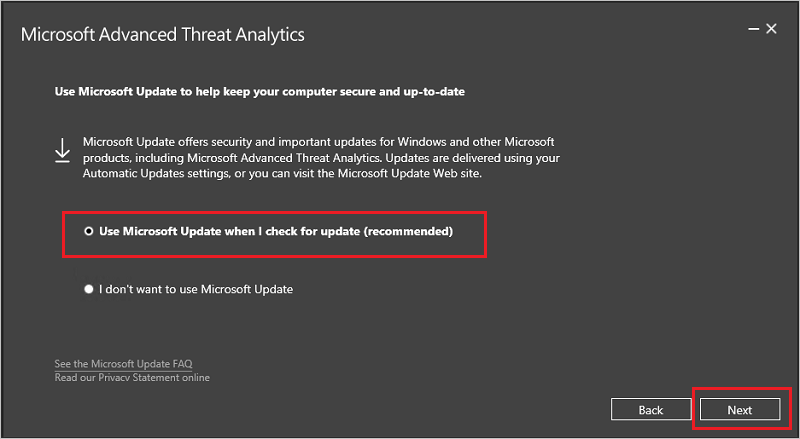
これにより、ATA の更新プログラムを有効にするために Windows の設定が調整されます。
[部分データ移行] 画面では、以前にキャプチャしたネットワーク トラフィック、イベント、エンティティ、検出関連データが削除されたことを確認できます。 すべての検出は、異常な動作検出、異常なグループの変更、ディレクトリ サービス (SAM-R) を使用した偵察、暗号化のダウングレード検出を除いて直ちに機能します。この検出には、必要な学習時間の後に完全なプロファイルを構築するのに最大 3 週間かかります。
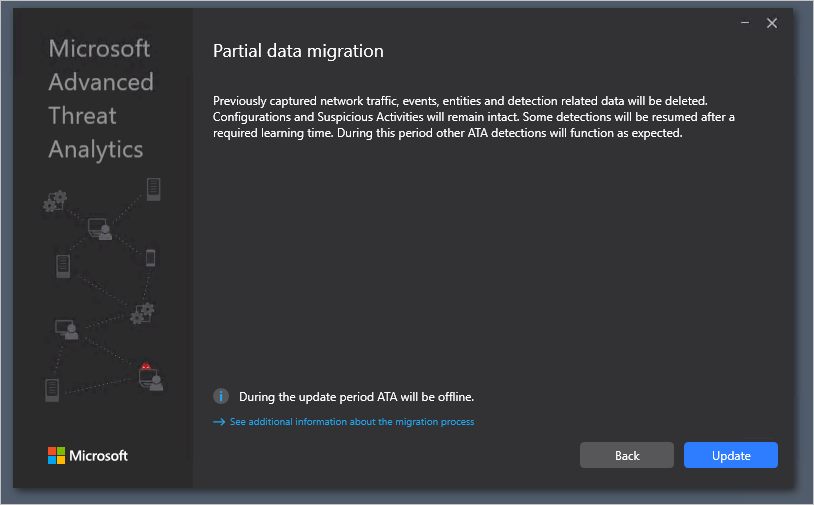
[更新] を選択します。 [更新] を選択すると、ATA は更新手順が完了するまでオフラインになります。
ATA センターの更新が正常に完了したら、[起動] を選択して ATA ゲートウェイの ATA コンソールで [更新] 画面を開きます。
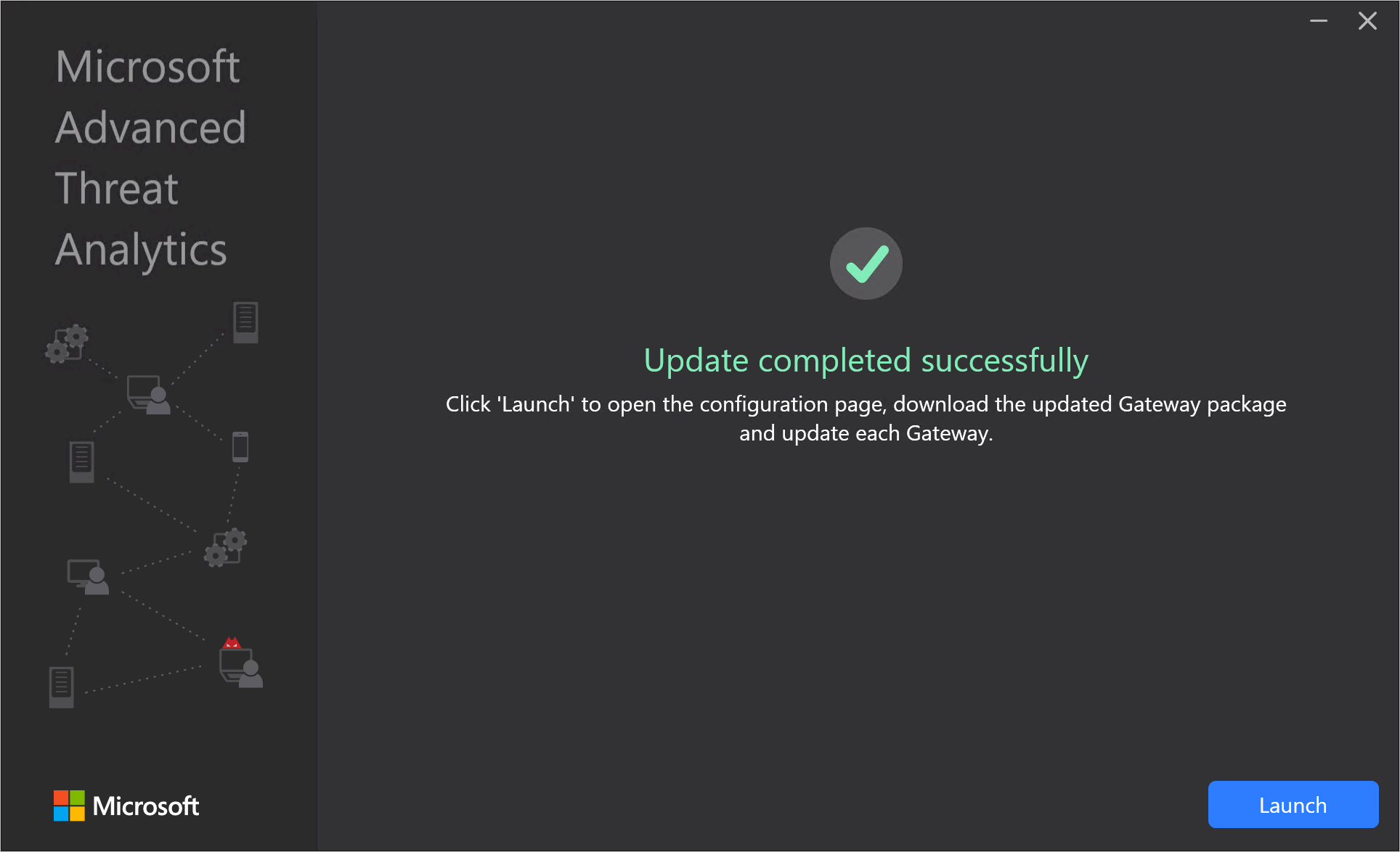
[更新] 画面で、ATA ゲートウェイを自動的に更新するように既に設定している場合は、この時点で更新されます。そうでない場合は、各 ATA ゲートウェイの横にある [更新] を選択します。
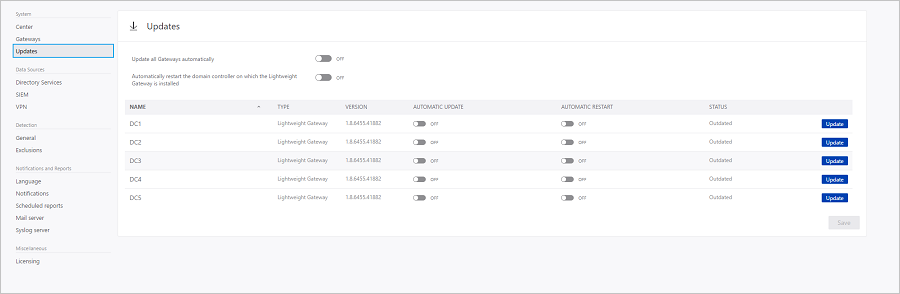
重要
すべての ATA ゲートウェイを更新して、ATA が正しく機能することを確認します。
Note
新しい ATA ゲートウェイをインストールするには、[ゲートウェイ] 画面にアクセスし、[ゲートウェイ セットアップのダウンロード] を選択して、ATA 1.9 ゲートウェイ インストレーション パッケージを取得します。その後、[手順 4. ATA ゲートウェイのインストール] に記載されている新しいゲートウェイ インストレーションの手順を実行します。